多彩的用颜色填充与取色
- 格式:doc
- 大小:25.00 KB
- 文档页数:5


《多彩的四季》教案三年级信息技术一、教学目标1、让学生学会使用颜料盒填充工具为图片着色。
2、学会编辑颜色。
3、学会“取色”工具的使用方法。
二、教学重点:1“用颜色填充”工具的用法。
2、色彩的搭配。
三、教学难点:用颜色填充”工具的用法。
四、教学过程1、引入观看四季图片,大自然真是神奇啊!每个季节都多姿多彩,那样迷人。
可是,灰太狼它们那里的世界只有黑和白,这到底是为什么呢?原来啊!灰太狼它们总是随便乱扔垃圾,破坏森林,太阳公公知道了,把颜色收走了。
你们愿意帮它们把颜色找回来吗?2、新课教学用颜料盒填色(1)、教师打开画图文件演示怎么涂色。
⑵请学生给大家演示。
⑶学生上台演示。
⑷学生练习涂色。
(5)教师总结点评学习编辑颜色⑴教师介绍编辑颜色,点击编辑颜色,弹出编辑颜色窗口,里面有48种颜色,我们还可以通过自定义颜色添加颜色。
⑵教师演示用编辑颜色为图片填色。
⑶学生练习涂色。
(5)教师总结点评学会“取色”工具为图片填色(1)教师出示图片,提问学生用什么方法能快速填色。
(2)教师介绍取色工具的使用方法并演示。
(3)学生试着用取色工具练习涂色。
(4)教师总结点评.3、出示小鸡图片,让一位学生演示填色,图形没有封闭,强调学生找到原因,要封闭图形,才能填色。
4、“图画填色”竞赛(帮灰太狼找回颜色)要求:(1)、运用三种填色方法创作填色,色彩层次感强,画图填色完整。
(2)、画图有明显的季节特征。
(3)、对图形中不封闭部分进行修补。
(4)、利用学过的椭圆、喷枪等工具给画图增添内容。
(5)、各小组要评选出优秀作品进行展示。
(6)、学生按要求体验,教师巡视指导。
(7)展示优秀作品五、课堂小结1、同学们,这堂课你们学得开心吗?为什么?2、在以后的学习生活中,希望你们不要像灰太狼一样随便丢垃圾,破坏森林,要好好爱护环境,我们的家园才会变得多姿多彩。
3、今天的学习到此结束。
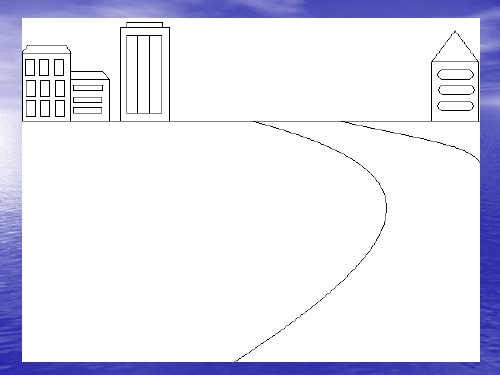


Adobe Photoshop软件中的填充和样式使用技巧Adobe Photoshop是一款功能强大的图像处理软件,它不仅可以进行图像的编辑和修饰,还可以进行各种特效的制作。
填充和样式是Photoshop中常用的功能,它们可以帮助用户快速完成一些重复性的操作,提高工作效率。
本文将介绍一些常用的填充和样式使用技巧,希望对初学者和使用者有所帮助。
一、填充1. 颜色填充颜色填充是Photoshop中最基本的填充方式。
用户可以选择一种颜色,然后将其应用到图像的选区或者整个图层上。
填充颜色可以使用图层面板中的“填充”选项,也可以通过快捷键Ctrl+Delete(或者Option+Delete)来实现。
除了常规的颜色填充,Photoshop还提供了渐变填充功能。
用户可以自定义渐变的颜色和方向,将其应用到选区或者图层上。
渐变填充功能可以让图像更加生动和有趣。
2. 图案填充除了颜色填充,Photoshop还提供了图案填充功能。
用户可以选择一个或多个图案,然后将其应用到选区或者图层上。
图案填充功能可以在“编辑”菜单中找到,用户可以在弹出的对话框中选择图案以及相关的参数。
用户也可以自定义图案填充。
首先,需要创建一个图案,然后将其保存为.PAT 文件。
接下来,将保存好的图案文件导入到Photoshop中,即可在图案填充功能中使用。
二、样式样式是Photoshop中常用的效果之一,它可以帮助用户快速添加各种特效和风格到图像上。
Photoshop的样式功能非常丰富,用户可以根据需要选择合适的样式,并进行调整和修改。
1. 图层样式图层样式是指将样式应用到一个或多个图层上。
Photoshop提供了丰富的图层样式选项,例如阴影、发光、描边、渐变叠加等。
用户可以根据需要选择合适的样式,并进行参数的调整和修改。
除了自定义图层样式,Photoshop还提供了预设的图层样式。
用户可以在样式库中找到各种预设的样式,并将其应用到图层上。
样式库中的样式包括了很多经典的效果,例如金属、玻璃、纹理等。

《填充颜色》作业设计方案(第一课时)一、作业目标1. 帮助学生掌握在图片中填充颜色的基本技巧;2. 培养学生的动手能力和观察力;3. 激发学生对于信息技术课程的兴趣和热情。
二、作业内容任务一:绘制图形并填充颜色1. 在指定的纸张上绘制一个简单的图形,如圆形、方形等;2. 使用画笔工具为绘制的图形填充颜色,可以选择不同的颜色和样式;3. 完成后的作品需清晰展示所绘图形及其颜色填充效果。
任务二:在线上作业平台填充颜色1. 登录学校指定的线上作业平台,找到《填充颜色》课程的作业区域;2. 点击“开始作答”按钮,从提供的图片中选择一张并进行复制;3. 将复制的图片粘贴到自己的作业文档中,并按照课程要求完成填充颜色操作;4. 提交作业,等待批改和反馈。
三、作业要求1. 作业格式:纸质作业和线上作业需按照要求完成;2. 完成时间:纸质作业建议在课后完成,线上作业需在规定时间内提交;3. 提交方式:纸质作业需交给老师或提交到指定地点,线上作业需通过平台提交;4. 注意事项:确保线上作业平台的图片清晰可见,颜色填充符合课程要求。
四、作业评价1. 评价标准:根据学生作业的完成情况、颜色填充的准确性、创意性等方面进行评价;2. 评价方式:教师评价与同学互评相结合,线上作业可查看其他同学的作业进行学习与参考;3. 评价结果:对于优秀作业进行展示和表扬,对于未达到要求的作业进行指导和重新提交。
五、作业反馈1. 学生反馈:学生需在提交作业后及时查看批改结果,如有疑问可向老师或线上平台客服咨询;2. 教师反馈:老师根据学生作业完成情况给予反馈,包括建议、指导或表扬,并将优秀作业在班级或学校范围内进行展示;3. 持续改进:根据学生作业反馈和评价结果,教师可对教学内容和方法进行适当调整,以更好地满足学生的学习需求。
通过本次作业的设计旨在帮助学生掌握在图片中填充颜色的基本技巧,同时培养他们的动手能力和观察力,激发他们对于信息技术课程的兴趣和热情。
PS教案(颜色选取、填充工具)教学目标:1. 了解和掌握PS中颜色选取工具的使用方法;2. 学会使用填充工具对选定区域进行颜色填充;3. 培养学生的创新意识和审美能力。
教学重点:1. 颜色选取工具的使用;2. 填充工具的使用。
教学难点:1. 颜色选取工具的灵活运用;2. 填充工具的参数设置。
教学准备:1. 安装好PS软件的计算机;2. 教学PPT;3. 教学素材。
教学过程:一、导入(5分钟)1. 引导学生观察现实生活中的颜色,激发学生对颜色的兴趣;2. 介绍PS软件中颜色选取、填充工具的基本功能;3. 展示本节课的教学目标和内容。
二、颜色选取工具的使用(10分钟)1. 介绍颜色选取工具的种类(如吸管工具、颜色取样工具等);2. 演示颜色选取工具的使用方法,并解释相关参数的含义;3. 学生动手实践,选取样本颜色,并将其显示为不同形式(如文字、形状等)。
三、填充工具的使用(10分钟)1. 介绍填充工具的种类(如油漆桶工具、渐变工具等);2. 演示填充工具的使用方法,并解释相关参数的含义;3. 学生动手实践,使用填充工具对选定区域进行颜色填充。
四、综合练习(10分钟)1. 学生自由发挥,利用颜色选取、填充工具创作属于自己的作品;2. 教师巡回指导,解答学生在创作过程中遇到的问题;3. 鼓励学生分享自己的创作成果,互相学习和交流。
2. 提出课后练习任务,要求学生课后继续练习颜色选取、填充工具的使用,并尝试运用到实际项目中;3. 鼓励学生积极探索PS软件的其他功能,提高自己的图像处理能力。
教学反思:本节课通过讲解颜色选取、填充工具的使用方法,让学生动手实践,培养学生的实际操作能力和创新意识。
在教学过程中,注意观察学生的学习情况,针对性地进行指导和解答。
课后,鼓励学生继续练习,将所学知识运用到实际项目中,提高自己的图像处理能力。
六、颜色选取的进阶技巧(10分钟)1. 介绍颜色选取工具的高级功能,如色彩范围、样本拾色器等;2. 演示如何使用色彩范围来选取特定颜色范围的区域;3. 学生跟随示范,练习使用高级颜色选取技巧。
第七课多彩的“用颜色填充”与“取色”一、教材分析本节课是在学生已完全掌握画图软件中各种图形工具的使用方法基础上,进一步加深画图的色彩使用以及特种美感工具的使用方法。
具有承上启下的作用,也为学生在以后的学习中奠定良好的基础。
通过本节课的学习,教育她们什么是善的,什么是丑的,培养他们爱生活、爱祖国的美好心灵。
本节课知识包括三部分:第一部分:介绍取色工具的使用。
第二部分:编辑颜色。
第三部分:介绍喷枪工具的运用。
重点:两种工具的使用方法难点:如何将两种工具运用于画图中。
二、学生分析根据学生们年龄特征,教学中应尽量调动学生们的积极性不断提出各种各样的问题,激发他们的学习意识和学习兴趣,努力营造一种学习的氛围。
如:向学生提问你喜欢什么颜色的气球请你画出来,在此基础上教师要乘胜追击又问在一张有粉色花的图片中再画出跟花的颜色一样的气球,如何做呢?你想知道吗?三、教学目标知识与技能目标:1、掌握取色工具的使用方法。
2、能够运用喷枪效果构制各种图形效果。
过程与方法目标:在自学探究过程中培养学生观察能力、综合运用能力、审美能力和创新精神,培养学生在实践中自主学习与协作学习意识。
情感态度与价值观目标:培养学生的审美情趣和对信息技术的兴趣,培养学生综合运用知识的能力和创新意识,让学生体验到运用掌握的知识与技能进行创作的乐趣。
四、教学准备硬件准备: 586以上机器,多媒体网络教室。
软件准备:Windows98操作系统,画图程序。
素材资源准备:可供学生欣赏的作品,教学用的素材图片,学生以前学习中创作的作品。
五、教学过程本课内容可分2课时进行教学。
第一课时教学取色工具的使用方法及如何编辑颜色。
第二课时教学喷枪工具的使用,完成自由作画的练习。
在教学方法的设计上可以采取(1)比拟教学方法:用学生们比较熟悉的事物,对知识进行说明讲解。
(2)比较法:把新知识与旧知识对比去学习,减轻了学生学习的负担,使学生易于接受。
(一)创设情境,导入新课(以提问的方式,去调动学生学习的积极性)师:同学们,你在电视或画板上见过各种颜色的画图吧!那么五彩缤纷的世界很美,你想把它们画下来吗?怎样做才能使得所取的颜色与图片的颜色一致呢?今天我们就向同学们介绍一种工具叫“取色工具”。
实现准确的色彩取样技巧色彩取样是Photoshop软件中非常重要的一项技巧,它可以帮助我们准确地捕捉和使用图片中的特定颜色。
下面将介绍一些实现准确色彩取样的技巧,希望能对您的Photoshop使用有所帮助。
第一项技巧是使用吸管工具。
吸管工具可以帮助我们提取图片中的特定颜色值。
在Photoshop工具栏上选择吸管工具,然后点击图片中想要取样的颜色区域。
接下来,您可以在“信息”面板中看到所选颜色的RGB或CMYK数值。
此外,您还可以在色彩面板中查看和编辑所选颜色。
第二项技巧是使用取样器工具。
取样器工具可以帮助我们更准确地取样颜色,并储存取样结果。
在工具栏上选择取样器工具,并点击图片中想要取样的颜色区域。
然后,在取样器面板中,您可以看到该颜色的RGB或CMYK数值。
不仅如此,您还可以通过点击取样器面板中的新建样品按钮来保存取样结果,以备后续使用。
第三项技巧是使用色彩取样工具。
色彩取样工具是一种更高级的工具,它可以帮助我们取样多个颜色,并且可以自动储存并命名每个取样。
在工具栏上选择色彩取样工具,然后点击图片中的不同颜色区域。
接下来,您可以在色彩取样面板中看到每个取样的颜色数值,并为每个取样命名。
此外,您还可以通过导出色彩取样面板,将取样结果保存为外部文件,以便与他人共享。
第四项技巧是使用取样眼滴工具。
取样眼滴工具可以帮助我们捕捉屏幕上的颜色,并立即将其应用于Photoshop中的工作。
在工具栏上选择取样眼滴工具,然后将其移动到屏幕上想要取样的颜色区域。
接下来,单击鼠标左键,所取样的颜色将立即应用于Photoshop中当前工具或图层。
最后一项技巧是使用色彩校正工具。
色彩校正工具可以帮助我们将所选颜色调整到期望的颜色。
在工具栏上选择色彩校正工具,并点击图片中想要校正的颜色区域。
然后,您可以通过调整色彩校正工具面板中的选项来修改所选颜色的亮度、对比度、色调和饱和度。
以上是几种实现准确色彩取样的技巧。
希望这些技巧能够提高您在使用Photoshop软件时的效率和准确性。
多彩的“用颜色填充”与“取色”
[教学案例]
(一)图片导入,激发兴趣
教育家托尔斯泰说过:“兴趣是推动学生学习的强大动力,是学生参与教学活动的基础。
激发学生参与学习的兴趣,是新课导入的关键。
”因此,要想搞好小学信息技术教育,提高教学质量,就必须在教学中注意培养学生的学习兴趣。
在组织教学的开始,我就幻灯片出示组图。
然后说:同学们,五彩缤纷的色彩装点了我们生活,你们看这些美丽的图片,他们漂亮吗?你想不想也画出一样漂亮的图画呢?今天我们就来讲“多彩的‘用颜色填充’与‘取色’”。
通过色彩绚烂的画面,激发学生学习的欲望。
(二)呈现新课
1.讲解“用颜色填充”和“取色”工具
授课一开始,我便直奔主题,方便学生对本课所学内容的认识和掌握。
在讲“用颜色填充”和“取色”工具时,我采用多媒体出示的方法,让学生认识以上两个工具,并对如何调出“工具箱”和“颜料盒”进行讲解。
授课过程:同学们,要想把自己的图变得美丽多彩,我们首先得认识“工具箱”里的两位新朋友――“用颜色填充”和“取色”,大家看,这个像小颜料桶的就是“用颜色填充”,而这个像吸管的就是“取色”。
同学们可以打开电脑的画图,
找一找这两个工具。
[设计意图]把尝试教学理论融会在任务教学中,发挥学生的主体作用,调动学生的主动性和积极性,给他们充分的尝试机会,让他们敢于大胆尝试,培养他们多想、多做好的学习习惯。
学生只有独立自主地参与教学活动,从中体会、领悟知识的真谛,才能获得真才实学,才能得到全面发展。
2、做一做
(1)老师先示范画一个圆,然后利用“用颜色填充”工具,填上红色。
给学生讲解过程。
“同学们注意看,老师要画一个红红的太阳。
先画上一个圆,然后鼠标左键单击‘用颜色填充’,再在‘颜料盒’里选择颜色为红色,最后鼠标左键单击圆内,瞧!颜色就填好了。
”
教学的过程应该也是学生思考的过程,因此,在讲授完之后,我及时穿插一个小问题,引导学生思考。
同学们想一想,如何把红色的圆变为黄色呢?学生思考回答的过程既是对刚学到知识的巩固和复习,又使学生对技能处以灵活运用。
(2)课堂练习。
请在自己的电脑上画出屏幕上的图形,并分别填上“红、黄、蓝、绿”四种颜色。
教师下面给予必要的指导。
〔设计意图〕正如新课标所强调的,传统课注重机械操
练,忽略了体验与参与。
这样设计,适应了小学生意志力较薄弱,注意力易分散的心理特征,使得学生既能看到老师的操作,同时提问又能使学生集中注意力,有效维持学生的学习兴趣。
3、试一试
(1)画一道彩虹,并用“红、橙、黄、绿、青、蓝、紫”依次填充。
画好后让学生展示作品。
〔设计意图〕让学生自己动手把图画变得更加漂亮,让学生充分体验到成功的乐趣,使他们有一种成就感。
从而激发他们进一步探究学习的兴趣。
在本课教学过程中难点的突破上,我采用了设疑――启思――探究――发现的步骤,引导学生自己发现,从而有效的突破难点。
我是这样安排的:
屏幕展示有缺点的花瓣,让学生上前来涂色
实际上“花瓣”有一处有一个小缺口,学生在填充的时候会涂成一片。
教师适时引导,会是哪出问题了呢?让我们一们放大它看看吧!
4、讲解放大镜的用法(菜单工具栏下――查看――缩放――“自定义”或是“大尺寸”)
在放大的情况下,会发现小缺口。
然后引导学生将小缺口补上,再缩放至常规尺寸,填充颜色。
〔设计意图〕问题引发思考,思考从而探究,放大镜的
使用自然而然的被学生认识,并能灵活运用。
6、练习
练习的过程也是学习的过程,俗话说的好:听过的会忘记,做过的会记住。
因此,本课的练习是我精心安排的亮点。
我要求学生打开福娃和京剧脸谱的图片,要求同学们当好“小小设计师”,比创意进行涂色。
听过的会忘记,做过的会记住。
在实践中,我把京剧中的脸谱创作与本课教学结合起来,让学生当一个“小小设计师”,设计脸谱,既具有鲜明的民族特色,又很容易激发学生的学习兴趣,提高学生参与的积极性。
[案例反思]
总而言之,我在设计这堂课时,努力以课标为指导,以活动为方式,变课堂为生活,尽可能地采用听、说、游戏的方式,听一听、说一说、练一练、想一想、试一试、学一学。
,使学生以生活为课堂,逐步提高自己的信息技术运用能力,形成自主学习的能力。
本课虽然是一节新授课,但一些孩子接触电脑时间比较早。
对老师“容易”创造的问题,早已有过经验。
因此,老师在课堂上要让这些学生表达对事情的看法,让学生解决学生的问题。
只有充分依靠学生,高度尊重学生,才能真正还课堂给孩子,让能让孩子自觉地参与到教育教学的全过程,当课堂真正的主人。